本文将引导您快速地完成 TUICallKit 组件的接入工作。跟随本文档,您可以在10分钟内完成接入,并最终获得一个具备完整用户界面以及音视频通话功能的应用程序。
视频通话 | 群组通话 |
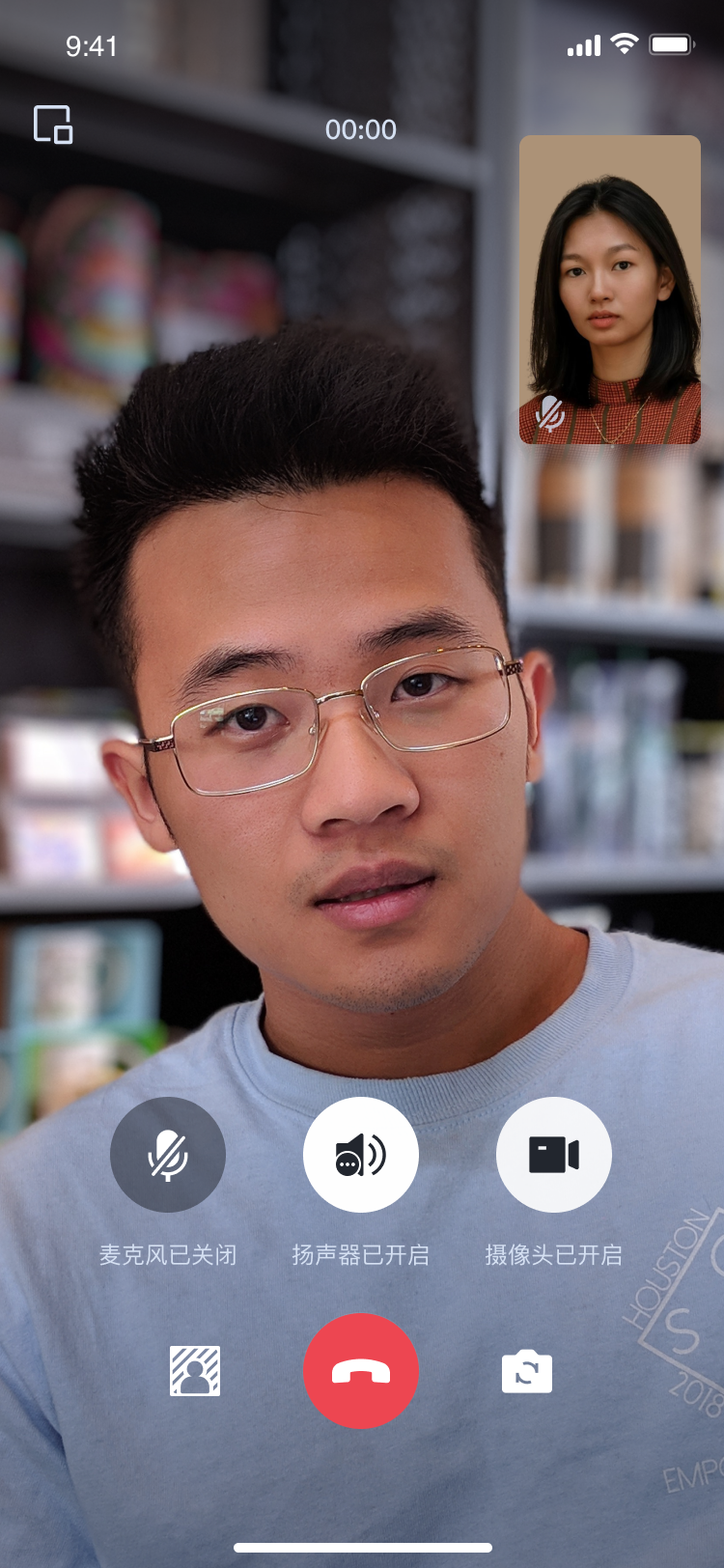 | 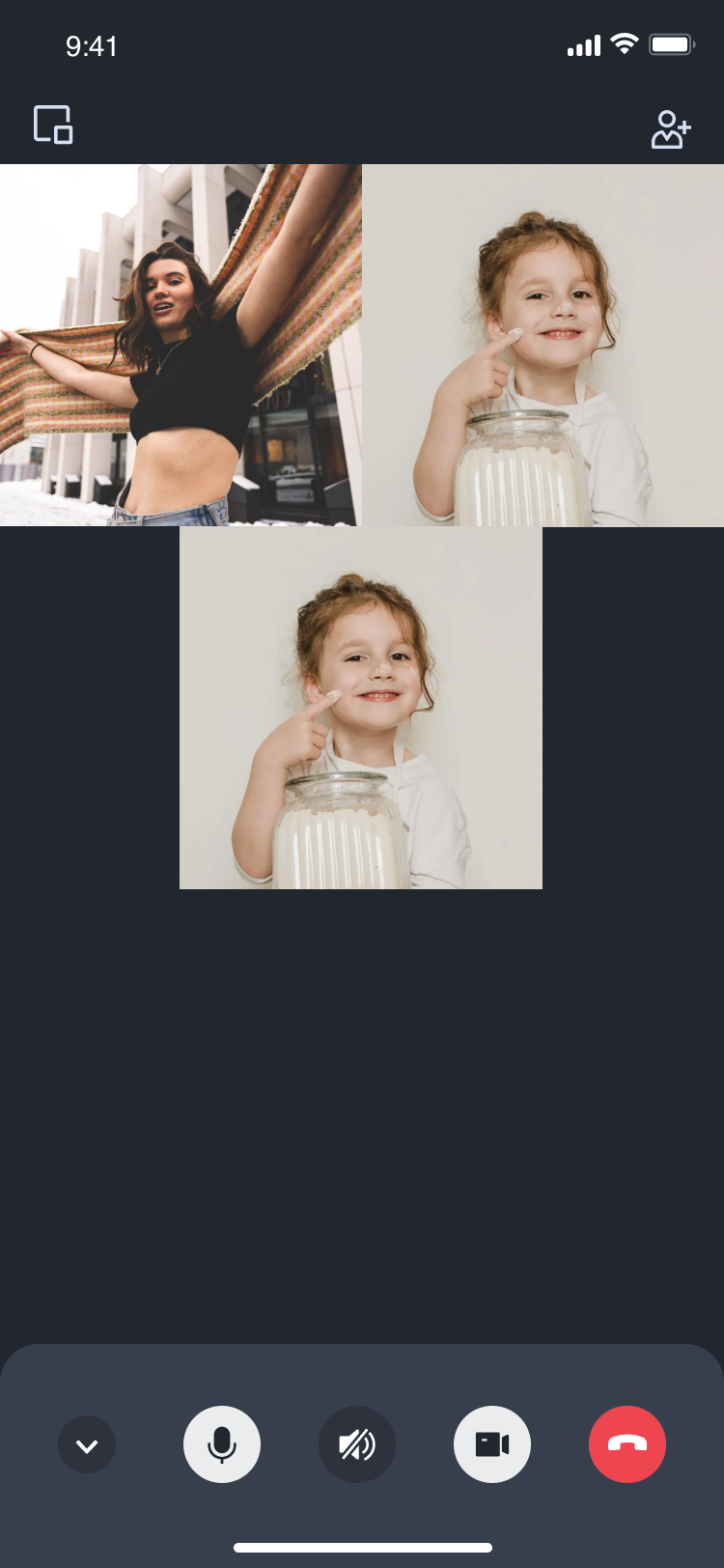 |
环境准备
Flutter 3.0 及更高版本。
步骤一:开通服务
步骤二:导入 TUICallKit 组件
flutter pubaddtencent_calls_uikit
步骤三:完成工程配置
1. 如果您需要编译运行在 Android 平台,由于我们在 SDK 内部使用了Java 的反射特性,需要将 SDK 中的部分类加入不混淆名单。
首先,需要在工程的
android/app/build.gradle 文件中配置并开启混淆规则:android {......buildTypes {release {......minifyEnabled trueproguardFiles getDefaultProguardFile('proguard-android.txt'), 'proguard-rules.pro'}}}
在工程的
android/app 目录下创建 proguard-rules.pro 文件,并 proguard-rules.pro 文件中添加如下代码:-keep class com.tencent.** { *; }
2. 在工程的
android/app/build.gradle 文件中配置开启 Multidex 支持。android {......defaultConfig {......multiDexEnabled true}}
由于 TUICallKit 会使用 iOS 的音视频功能,您需要授权麦克风和摄像头的使用权限。
授权操作方法:在您的 iOS 工程的
Info.plist 的第一级<dict>目录下添加以下两项,分别对应麦克风和摄像头在系统弹出授权对话框时的提示信息。<key>NSCameraUsageDescription</key><string>CallingApp需要访问您的相机权限,开启后录制的视频才会有画面</string><key>NSMicrophoneUsageDescription</key><string>CallingApp需要访问您的麦克风权限,开启后录制的视频才会有声音</string>
步骤四:设置 navigatorObservers
在 Flutter 应用框架的 navigatorObservers 中添加 TUICallKit.navigatorObserver,以 MateriaApp 框架为例,代码如下:
import 'package:tencent_calls_uikit/tencent_calls_uikit.dart';......class XXX extends StatelessWidget {const XXX({super.key});@overrideWidget build(BuildContext context) {return MaterialApp(navigatorObservers: [TUICallKit.navigatorObserver],......);}}
步骤五:登录 TUICallKit 组件
import 'package:tencent_calls_uikit/tencent_calls_uikit.dart';import 'package:tencent_calls_uikit/debug/generate_test_user_sig.dart';......final String userID = 'xxxxx'; // 请替换为您的UserIdfinal int sdkAppID = 0; // 请替换为第一步在控制台得到的SDKAppIDfinal String secretKey = 'xxxx'; // 请替换为第一步在控制台得到的SecretKeyvoid login() async {String userSig = GenerateTestUserSig.genTestSig(userID, sdkAppID, secretKey);TUIResult result = await TUICallKit.instance.login(sdkAppID, userID, userSig);if (result.code.isEmpty) {print('Login success');} else {print('Login failed: ${result.code} ${result.message}');}}
参数 | 类型 | 说明 |
userID | String | 客户根据自己的业务自定义用户 ID,只允许包含大小写英文字母(a-z A-Z)、数字(0-9)及下划线和连词符。 |
sdkAppID | int | |
secretKey | String | |
userSig | String | 一种安全保护签名,用于对用户进行登录鉴权认证,确认用户是否真实,阻止恶意攻击者盗用您的云服务使用权。 |
注意:
开发环境:如果您正在本地开发调试阶段,可以采用本地
GenerateTestUserSig.genTestSig函数生成 userSig。该方法中 SDKSecretKey 很容易被反编译逆向破解,一旦您的密钥泄露,攻击者就可以盗用您的腾讯云流量。生产环境:如果您的项目要发布上线,请采用 服务端生成 UserSig 的方式。
步骤六:拨打您的第一通电话
主叫方与被叫方登录成功后,主叫方通过调用 TUICallKit 的 call 方法并指定通话类型和被叫方的 userId,就可以发起语音或者视频通话,被叫方此时就可接受到来电邀请。
import 'package:tencent_calls_uikit/tencent_calls_uikit.dart';......void call() {TUICallKit.instance.call('vince', TUICallMediaType.audio);}
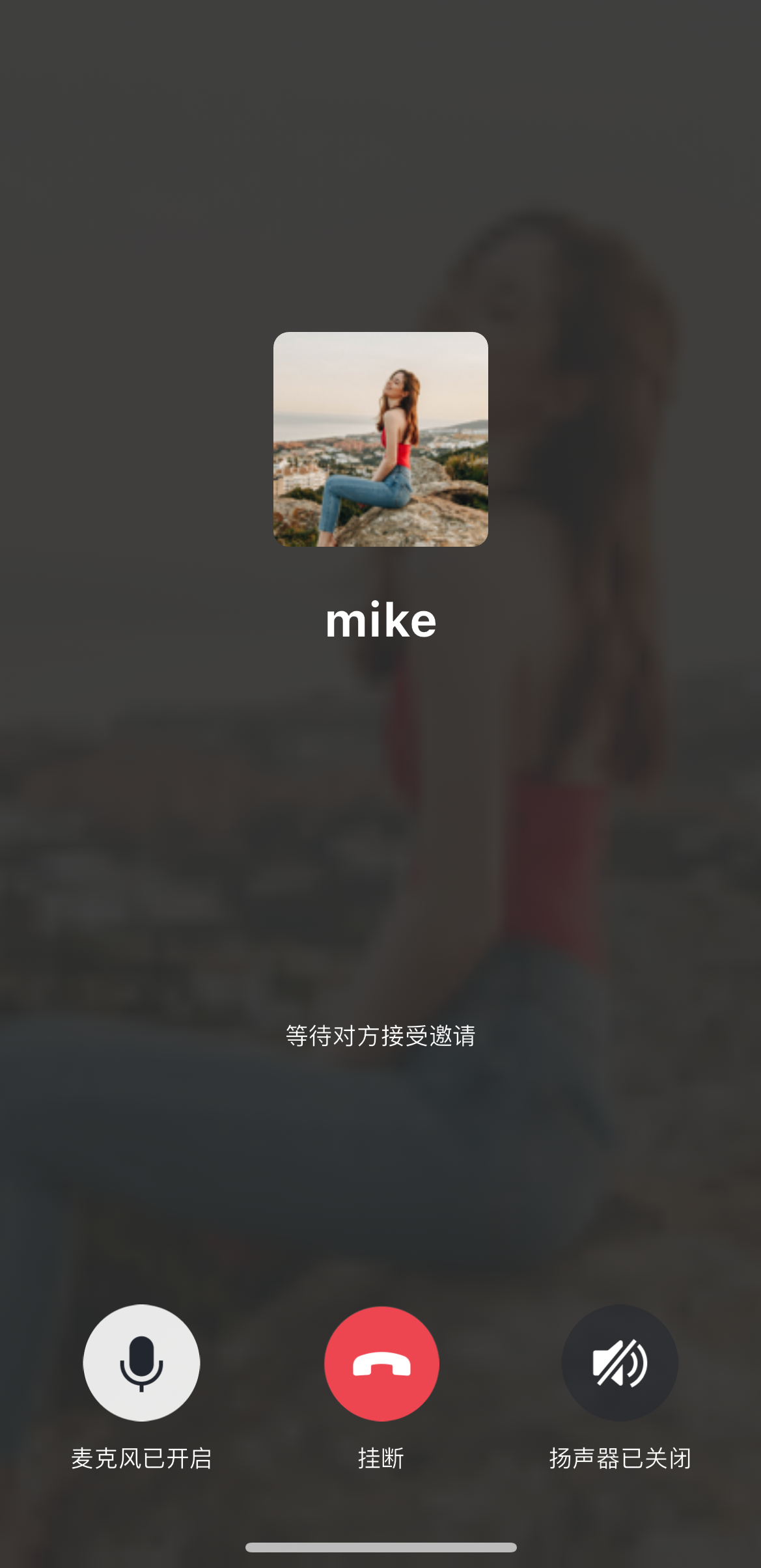 | 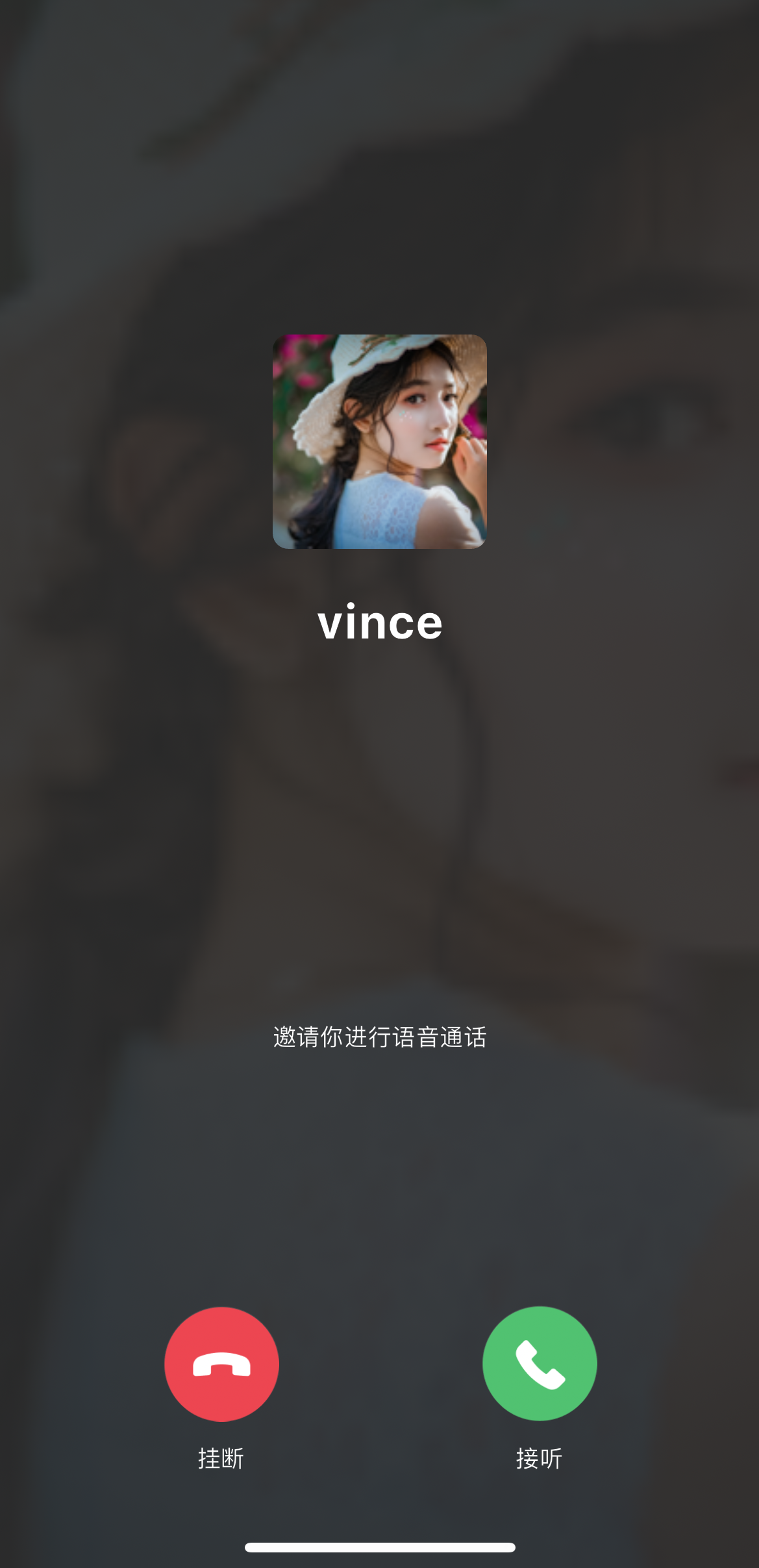 |
主叫方 | 被叫方 |
更多特性
设置昵称、头像
界面定制
离线推送
群组通话
悬浮窗
美颜特效
自定义铃声
监听通话状态
云端录制
常见问题
交流与反馈
如果您在使用过程中,有什么建议或者意见,可以在这里反馈:TUICallKit 产品反馈问卷,感谢您的反馈。
如果您是开发者,也欢迎您加入我们的 TUICallKit 技术交流平台 zhiliao,进行技术交流和产品沟通。